نحوه رفع ارور 0x800f0954
هنگامی که یک خطا در ویندوز رخ می دهد، معمولاً با یک پیام خطای مختصر توصیف می شود که در بسیاری از موارد اطلاعات دقیق زیادی ارائه نمی دهد. این پیام شامل یک کد خطا شامل یک عدد هگزادسیمال هشت رقمی است. این کد به توسعه دهندگان و مدیران کمک می کند تا توضیحات فنی واضحی از خطا را در وب سایت مایکروسافت جستجو کنند. با این حال، توصیف معمولاً برای کاربران عادی ویندوز به راحتی قابل درک نیست. در این مقاله نحوه عیب یابی خطای 0x800f0954 را به شما نشان خواهیم داد.
خطای 0x800f0954: مشکل در نصب .NET Framework
کد خطا 0x800f0954 معمولاً زمانی ظاهر می شود که شما سعی می کنید .NET Framework یا اجزای فرعی فریم ورک را نصب کنید. در بیشتر موارد، ویندوز متن پیام زیر را علاوه بر کد نمایش می دهد:
The following feature couldn’t be installed: .NET Framework 3.5 (includes .NET 2.0 und 3.0).اکثر برنامه های ویندوزی که از دات نت فریم ورک استفاده می کنند به گونه ای طراحی شده اند که اجزای مورد نیاز را فراهم کنند یا به صورت خودکار آنها را دانلود و نصب کنند. در صورت بروز مشکل در این فرآیند، پیغام خطای 0x800f0954 ظاهر می شود. برای رفع این مشکل چه کاری می توانید انجام دهید؟
نحوه رفع ارور 0x800f0954 با نصب مجدد .NET Framework
در برخی موارد، تنها کاری که باید انجام دهید این است که .NET Framework را خاموش کرده و دوباره آن را روشن کنید. این کار نصب فعلی فریم ورک را از سیستم حذف می کند و آن را با یک نصب جدید جایگزین می کند.
برای این کار به صورت زیر عمل کنید:
- کنترل پنل را از منوی Start یا کادر جستجو باز کنید.
- “برنامه ها” را انتخاب کنید و سپس روی برنامه ها و ویژگی ها کلیک کنید.
- از منوی سمت چپ بالای صفحه، گزینه Turn Windows features on or off را انتخاب کنید.
- کادر کنار «NET Framework 3.5 (شامل .NET 2.0 و 3.0)» را پاک کنید و روی «OK» کلیک کنید.
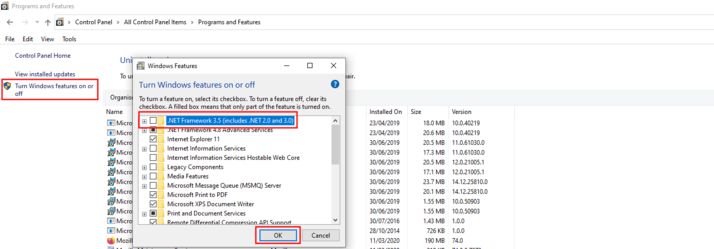
سپس سیستم فایل های آسیب دیده را جستجو می کند و آنها را حذف یا غیرفعال می کند. در نهایت کامپیوتر خود را ریستارت کنید. پس از راه اندازی مجدد، فریم ورک را به همین ترتیب نصب کنید. این بار، کادر کنار چارچوب را انتخاب کنید و «OK» را انتخاب کنید.
رفع خطای 0x800f0954 با استفاده از برنامه خط فرمان DISM
اگر این روش ساده کمکی نکرد و مشکل 0x800f0954 همچنان ادامه داشت (یا اگر خطا همچنان هنگام خاموش کردن فریم ورک رخ میدهد)، میتوانید با استفاده از ابزار خط فرمان DISM، .NET Framework را تعمیر کنید. برای انجام این کار، به فایل های نصب اصلی دات نت فریم ورک در رسانه نصب ویندوز یا یک فایل ISO نیاز دارید. DISM یک ابزار عیب یابی از پیش نصب شده در ویندوز است که می تواند از خط فرمان اجرا شود و به حقوق مدیر نیاز دارد.
برای رفع خطای 0x800f0954 با استفاده از خط فرمان به صورت زیر عمل کنید (اگر از قبل رسانه نصب را دارید، می توانید به مرحله 3 بروید):
مرحله 1: اگر DVD اصلی مایکروسافت را ندارید، می توانید با استفاده از ابزار Windows Media Creation یک فایل ISO ایجاد کنید. برای دانلود ابزار روی لینک کلیک کنید.
مرحله 2: هنگامی که فایل ISO را ایجاد کردید، روی آن دوبار کلیک کنید تا آن را به عنوان یک درایو جدید اضافه کنید. شما می توانید از طریق File Explorer به این درایو به روش معمول دسترسی داشته باشید. نام درایو ESD-ISO است.
مرحله 3: منوی Start را با کلیک راست روی لوگوی ویندوز در نوار وظیفه باز کنید. “Command Prompt (Admin) یا “Windows PowerShell (Admin)” را انتخاب کنید. تنها یکی از این گزینه ها بسته به پیکربندی و نسخه ویندوز شما نمایش داده می شود.
مرحله 4: دستور زیر را در ابزار خط فرمان تایپ کنید:
DISM /Online /Enable-Feature /FeatureName:NetFx3 /All /LimitAccess /Source:X:\sources\sxsحرف درایو “X:” را با حرف درایو درایو DVD یا درایو فایل ISO خود جایگزین کنید. برای اجرای دستور Enter را فشار دهید.
مرحله 6: فریم ورک دات نت از فایل های اصلی بازیابی می شود. این فرآیند می تواند چند دقیقه طول بکشد. هنگامی که فریم ورک را بازیابی کردید، می توانید بلافاصله بدون نیاز به راه اندازی مجدد رایانه شخصی، استفاده از آن را شروع کنید.
نحوه رفع ارور 0x800f0954
ترجمه شده توسط سایت دریای شرق از سایت
کپی بدون ذکر نام و لینک سایت دریای شرق ممنوع است !












